Cloudways SafeUpdates – 出色的安全举措,可最大限度地减少您的工作流程
已发表: 2022-11-02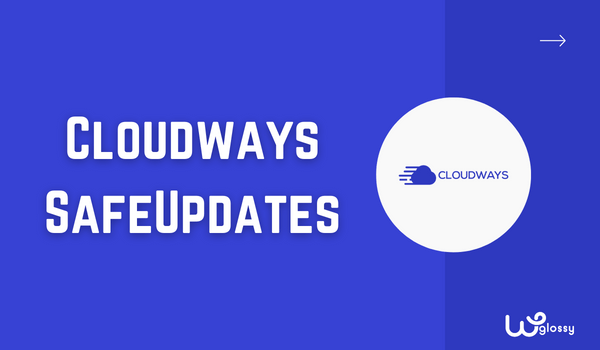
使用快速安全的虚拟主机来自动检测、测试和更新您的 WordPress 应用程序而不破坏您的网站怎么样? 这会很棒,对吧? 此后,您无需担心过时的版本、核心更新和漏洞。
这些都是什么? 作为过去五年来自豪的 Cloudways 托管用户,我应该解释一下他们新推出的安全功能 SafeUpdates。 此外,我想通过分步说明指导您为您的网站激活这项新功能。 您也可以观看我的视频教程以便于理解。
让我们从 Cloudways SafeUpdates 的简要说明开始!
什么是 Cloudways SafeUpdates?
Cloudways SafeUpdates 是一个用于更新 WordPress 核心文件的自动化过程。 由于它可以节省时间并提高站点安全性,因此您可以专注于业务增长而无需担心维护任务。
使用视觉回归测试,Cloudways 的这一高级安全功能可确保应用程序更新不会破坏您的站点。 它简化了您的工作流程; 是的,需要单击以在几分钟内完成该过程。
Cloudways 团队通过拥有最新版本的应用程序来提高我们的网站安全性,这是一项出色的举措。 如果在此过程中发生任何意外错误,它将回滚更改并使您的站点恢复到以前的工作状态。
Cloudways SafeUpdates 是如何工作的?
Cloudways SafeUpdates 列出了当前版本的主题和插件。 然后,它将检查新版本并列出要更新的应用程序。 在此过程中,它会监督您的网站正常工作并确认它始终可用。
此 Cloudways 安全功能有两种模式!
- 按需– 从仪表板手动运行更新。
- 自动- 在您方便的时间通过计划自动更新。
现在让我们看看当您选择上述任何一种模式时 Cloudways 安全更新是如何工作的。
它经历了五个阶段!
当您单击“激活 SafeUpdates ”按钮时,它将显示您的主题和插件应用程序。 现在,您应该选择要更新的所需应用程序。 点击“更新”。
现在,它会备份您的网站,五个阶段的过程将开始!
阶段 1 — 建造临时场地
触发更新后,SafeUpdates 功能将构建一个临时站点。 如您所知,它是您网站的复制品,是的,所有更新都将在这个安全的环境中进行。
第 2 阶段 - 同步暂存站点
顾名思义,它将您的所有文件同步到暂存站点。
第 3 阶段——更新暂存站点
在此阶段,将截取屏幕截图以进行验证。
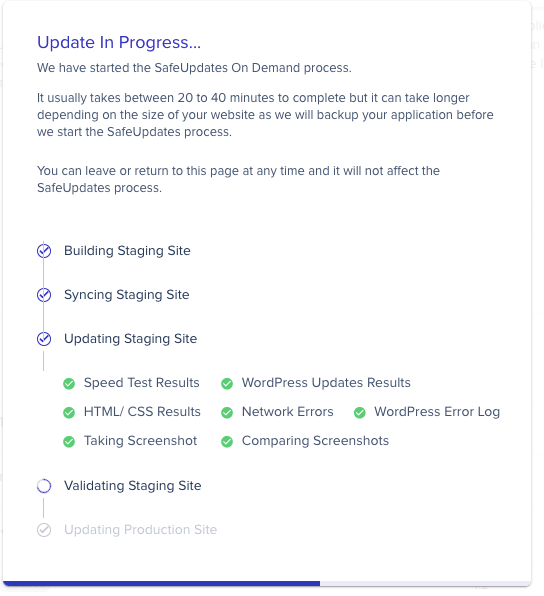
第 4 阶段 - 验证暂存站点
它比较屏幕截图并检查错误。
阶段 5 – 更新生产现场
如果一切正常,它将继续更新,否则取消该过程。
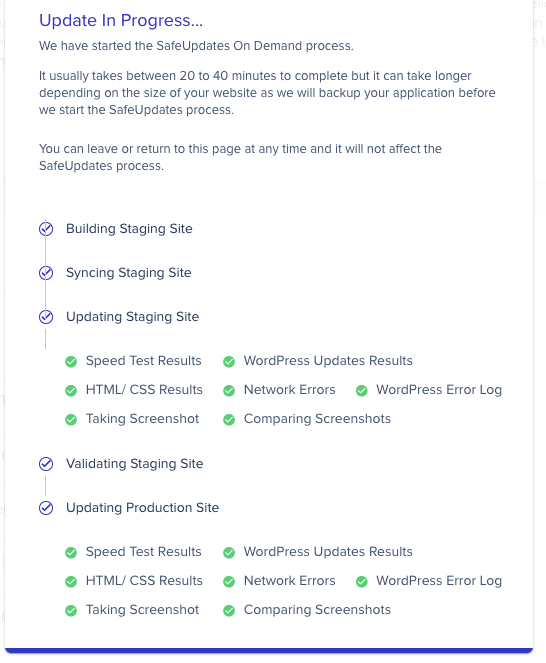
从上图中,您可以看到安全更新执行多项任务,例如
- 速度测试结果
- HTML/CSS 结果
- 截图
- 检查网络错误
- WordPress 错误日志
- 更新结果
- 比较屏幕截图
如果你得到
如何在 Cloudways 中激活 SafeUpdates?
第 1 步:通过输入您的注册电子邮件和密码访问您的 Cloudways 仪表板部分。
第 2 步:单击顶部菜单中的“应用程序”。 选择您的服务器; 在“应用程序管理”下,有几个可用的首选项,最后,安全更新出现了一个通知,“新建”。
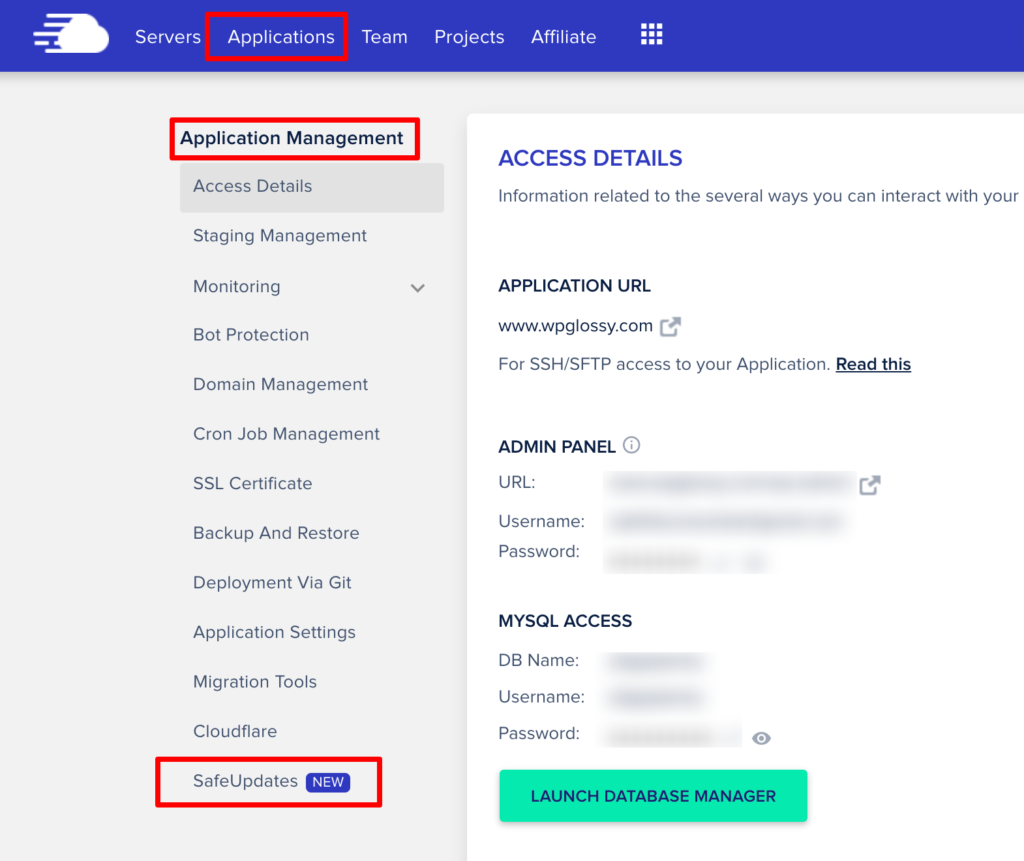
第 3 步:选择安全更新部分,并查看其功能。 您可以设置按需更新、计划更新、端到端测试以及此处提供的更多测试,以确保您的站点的性能并使其免受安全风险的影响。

第 4 步:单击“激活安全更新”。 它将显示您所有的 WordPress 应用程序,这些应用程序不过是 WordPress 核心、主题和插件部分。 您可以通过 Cloudways 新推出的安全功能自动更新这三个部分。
第 5 步:选择需要更新的主题和插件。 然后单击更新以启动安全更新过程,该过程包含五个步骤。
第 6 步:现在,安全更新功能首先构建一个临时站点; 如您所知,它是您实时网站的副本,用于测试更改或在安全环境中实施新功能。 由于它是一个私人部分,您可以对您的网站进行任何更改并测试新功能。
第 7 步:您可以进行“按需更新”测试。 完成第一步后,将开始同步暂存站点。 它将同步您的所有数据。 作为第三步,它将更新您的登台站点。
它将测试一些基本的东西并显示通知,如速度测试结果、WordPress 更新结果、HTML/CSS 结果、WordPress 错误日志,以及截取和比较屏幕截图。 在进行下一步之前,它会显示一些结果。 所有这些都已在第三步中进行了检查。

为确保没有错误,所有详细信息都将在下一步验证暂存站点。 只有在确认一切都很好时,它才会进入最后一步。
所以,这里的一切都完成了。 完成后,它会向您显示一条消息。 在顶部,查看说明已成功更新的消息。
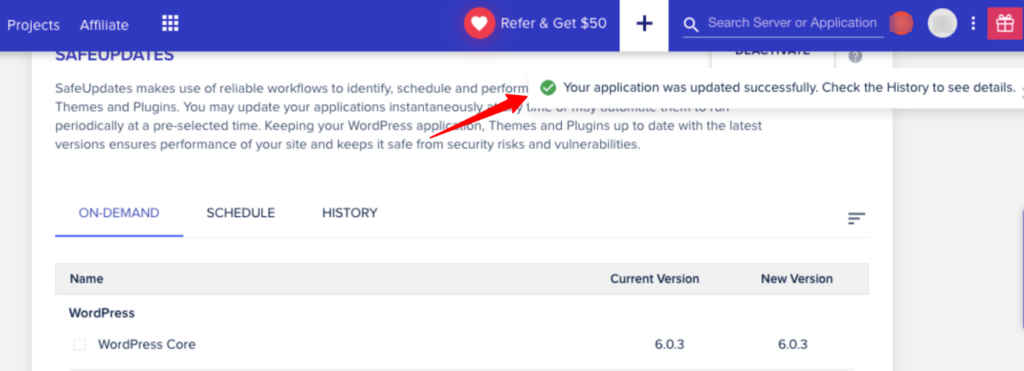
收到消息后,请确保您的站点应用程序是最新的。
第 8 步:接下来是计划更新。 首先启用它。 选择任何一天和您方便的时间。 在自定义更新列表中,您可以选择您喜欢的应用程序来更新任何内容。 然后提供您的电子邮件 ID,您希望通过该电子邮件 ID 接收有关更新的通知。
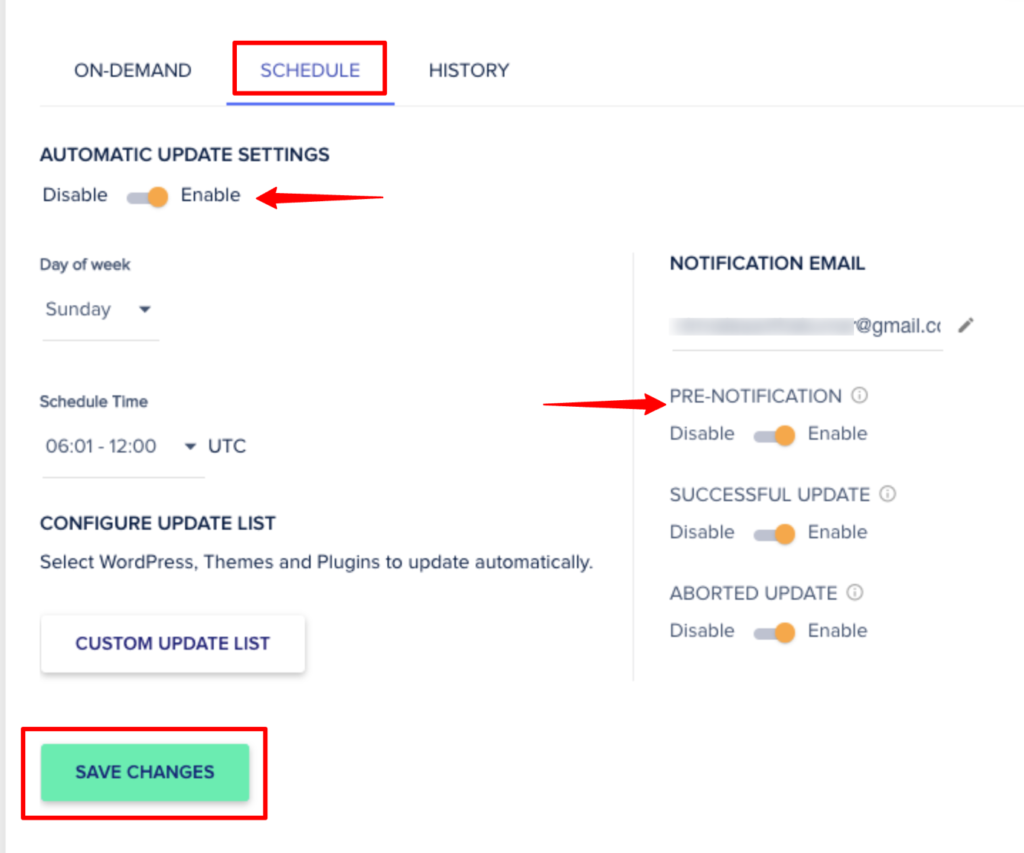
第 9 步:启用预先通知。 它会在更新时间后的 24 小时内向您发送邮件。 接下来,启用成功更新。 一切都结束后,您将收到有关相同的更新。 启用中止更新。 如果您的更新由于某种原因被取消,您会收到一封邮件。
第10步:接下来是历史。 如果您想了解更多信息,请单击查看详细信息。 点击它。 它将显示详细的报告。
因此,我们完美地完成了 Cloudways SafeUpdates 设置。 感谢您有兴趣为您的 WordPress 网站提供此功能。 这是 Cloudways 的重要功能更新之一,可让您专注于业务任务,而无需花费时间进行站点维护。
如果您对启用 Cloudways 安全更新功能有疑问,请随时在评论部分分享。
启用 Cloudways SafeUpdates 的视频教程
我为我的一个博客启用了 Cloudways SafeUpdates 功能,因此为我的读者制作视频教程很容易!
这是视频指南,以便更好地理解!
我喜欢的惊人功能
Cloudways SafeUpdates 有几个功能,但这里是我的最爱!
1.自动检测
我们不会错过任何网站更新! 它会自动找出要更新的应用程序。 我们可能会冷静下来并制定新的商业计划。
2. Core Web Vitals 测试
它确保新更新的文件不会影响您网站的核心 Web Vitals 分数。
3. 视觉回归测试
此高级测试将通过比较代码修改前后截取的屏幕截图来检查代码更改。
Cloudways 的竞争对手有 SafeUpdates 功能吗?
不! WPEngine、Kinsta 和 Flywheel 等 Cloudways 竞争对手没有此安全功能。 如果您查看他们的定价计划,它们比 Cloudways 更昂贵,但没有提供这种应用程序更新质量。
安全更新是这种管理最好的云托管的一项独特功能,可通过阻止过时应用程序中的安全漏洞来保护您的网站免受入侵者的侵害。 因此,您无需为强制更新而感到压力,也无需在维护任务上浪费时间。
价钱
Cloudways 的大多数高级功能都非常实惠,而且这个也是! 这是减少WordPress维护费用的绝佳机会,如果您有更多应用程序,您将获得折扣。 让我们现在检查定价细节!
- 对于 1 -5 个应用程序 – 3 美元/月
- 超过 6 个应用程序 – 2 美元/月
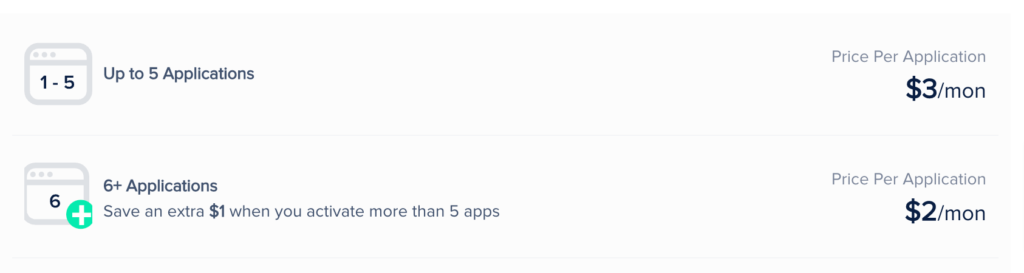
Cloudways SafeUpdates 常见问题解答
如果任何插件更新不成功会怎样?
当多个应用程序在要更新的列表中时,如果有人未能获得最新版本,SafeUpdates 将中止整个过程,因为在暂存站点上的测试应该是成功的。
临时站点是否需要额外的磁盘空间?
不! 它将在您的可用磁盘空间中创建暂存站点,并在更新后将其删除。
谁可以从这个新的 Cloudways 安全功能中受益?
手动维护其客户站点的数字机构、希望远离强制更新的开发人员、寻找收入机会的自由职业者、博客作者和希望跳过额外服务器任务的电子商务网站所有者可以使用 Cloudways 新引入的安全功能。
您可以在多长时间内查看 SafeUpdates 的历史记录?
它将为您的所有应用程序保存 30 天的更新历史记录。
包起来
Cloudways 是最好的托管主机,它的快速服务器和安全质量给我们留下了深刻的印象。 上个月,它为其客户推出了一项新的安全功能 SafeUpdates,这对于管理多个网站的繁忙网站创始人和运营 WordPress 维护业务的人来说非常有用。
Cloudways SafeUpdates 可以通过两种方式操作:按需更新和计划更新。 由于它会自动查找、测试和更新您的 WordPress 应用程序,因此您无需担心安全风险和站点不可用性。 我对其先进的视觉回归测试、核心网络生命体征检查和电子邮件通知感到惊讶。
与其使用低性能的共享主机或昂贵的托管主机,不如获得像 Cloudways 这样灵活的云主机服务,它包含一流的安全功能和超高速服务器,让您的网站始终运行并执行应用程序更新,而无需任何停机时间。
